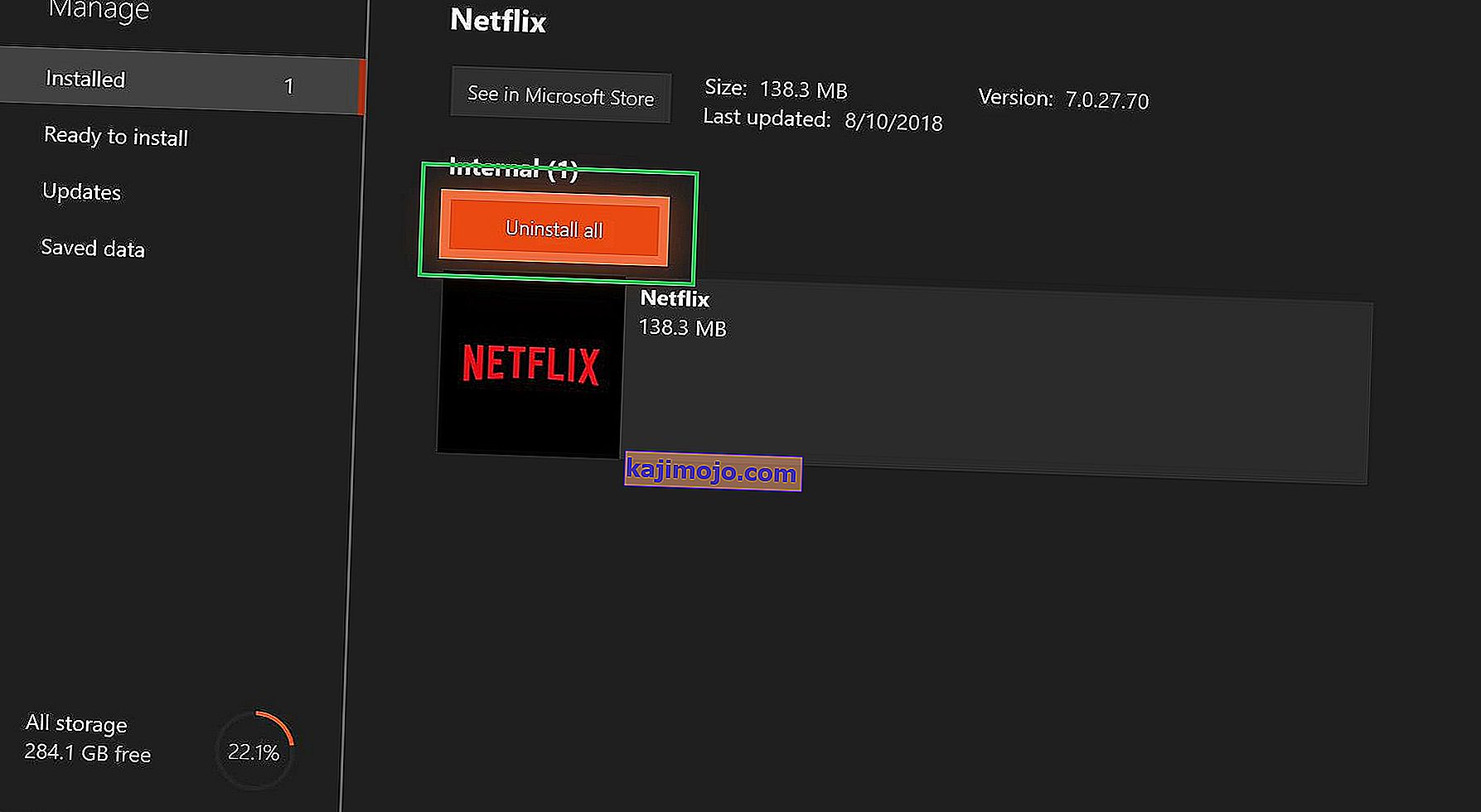Netflix a fost fondat pentru prima dată în 1997, dar abia acum a început să preia controlul pieței bazate pe abonamente și a adunat deja peste 140 de milioane de oameni cu colecția lor interminabilă de filme și emisiuni TV.

Dar recent, un „ Cod de eroare UI-113 ” a fost văzut pe toate dispozitivele și continuă să-i agonisească pe utilizatori. În acest articol, vom discuta unele dintre cauzele erorii și vom încerca să vă oferim soluții care vor fi vizate în eliminarea tuturor problemelor care cauzează probleme cu serviciul de streaming
Ce cauzează eroarea „Cod UI-113”?
Cauza problemei nu a putut fi specificată, cu toate acestea, câteva configurări greșite generale despre care se știe că cauzează această eroare sunt următoarele
- Date cache: datele corupte cache, atunci când sunt stocate pe dispozitiv, pot cauza anumite probleme legate de serviciul de streaming, întrerupându-vă conexiunea sau ridicând anumite încălcări ale securității
- Conexiune întreruptă: dacă conexiunea la internet este întreruptă sau slabă, dispozitivul de streaming ar putea întâmpina probleme de conectare la serviciu
Acum, că aveți o înțelegere de bază a naturii problemei, vom trece la soluții.
Soluția 1: Reporniți dispozitivul
Uneori, dispozitivul dvs. de streaming ar putea cauza eroarea. Este posibil să existe o eroare sau o problemă de încărcare care ar putea împiedica conectarea la internet, așa că vă recomandăm să încercați acești pași:
- Deconectați alimentarea de la dispozitivul dvs. de streaming.

- Așteptați 5 minute
- Conectați dispozitivul și vedeți dacă Netflix funcționează
Dacă acest pas nu vă rezolvă problema, nu vă faceți griji, deoarece acesta este cel mai de bază pas de depanare treceți la următoarea soluție
Soluția 2: Repornirea dispozitivului dvs. Internet
De asemenea, este posibil să existe o problemă de configurare cu modemul de internet pe care îl utilizați, prin urmare, în acest pas vom activa ciclul modemului de internet pentru care
- Deconectați alimentarea de la routerul dvs. de internet
- Așteptați cel puțin 5 minute
- Conectați modemul și așteptați ca lumina de conectivitate să înceapă să clipească
Acest lucru ar putea rezolva orice problemă de internet care vă împiedica să vă conectați la serviciul de streaming.
Soluția 3: Deconectarea VPN, proxy
Dacă sunteți conectat la internet printr-o rețea privată virtuală sau un server proxy, vă recomandăm să vă deconectați și să vă conectați direct la internet. Uneori, dispozitivul are probleme la conectarea la internet dacă sunteți conectat printr-un alt server. Este posibil ca dispozitivul să nu poată contacta serviciile de streaming, deci oricare ar fi dispozitivul dvs. cel mai de bază pas de depanare ar fi să deconectați toate serverele VPN și Proxy.
Soluția 4: Deconectare și resetarea setărilor
Această procedură depinde de dispozitivul dvs. de streaming dacă dispozitivul dvs. de streaming nu vă permite să vă deconectați, ar trebui să aibă opțiunea de a reseta toate setările, asigurați-vă că încercați acest lucru înainte de a trece la pasul următor. Cu toate acestea, dacă serviciul dvs. de streaming vă permite să vă deconectați, urmați procedura menționată mai jos
- Du-te aici
- Accesați opțiunea de setări și selectați Deconectare de pe toate dispozitivele

- Conectați-vă din nou la dispozitiv și vedeți dacă funcționează
NOTĂ: Aceasta va deconecta Netflix de pe toate dispozitivele pe care utilizați Netflix
Soluția 5: ștergerea cache-ului aplicației
Unele dispozitive șterg automat memoria cache a dispozitivului atunci când le activați. Dacă utilizați unul dintre aceste dispozitive, cache-ul dvs. va fi șters automat după ce încercați prima soluție menționată mai sus. Cu toate acestea, dacă dispozitivul vă permite să ștergeți memoria cache, încercați să urmați această procedură
NOTĂ: Această procedură este diferită pentru anumite dispozitive
Pentru Amazon Fire TV sau Fire TV Stick încercați
- Apăsați butonul de acasă de pe telecomanda dvs. Fire TV.
- Selectați Setări
- Selectați Gestionați aplicațiile instalate .
- Selectați aplicația Netflix .
- Selectați Ștergeți datele .
- Selectați Ștergeți datele a doua oară.
- Selectați Ștergeți memoria cache .
- Deconectați dispozitivul Fire TV pentru câteva minute.
- Conectați din nou dispozitivul dvs. Fire Tv
Astfel se șterge memoria cache pentru Fire TV sau Fire TV Stick.
Pentru un dispozitiv ROKU
- Apăsați butonul de acasă de pe telecomandă de cinci ori.
- Apăsați butonul săgeată sus o dată.
- Apăsați butonul de derulare rapidă de două ori.
- Apăsați de două ori butonul de avansare rapidă
- Roku va reporni.
Soluția 6: Reinstalați aplicația Netflix
Dacă problema persistă, atunci ar trebui să fie cu aplicația Netflix în sine. Unele dispozitive nu permit dezinstalarea aplicației, dacă utilizați unul dintre aceste dispozitive, atunci nu puteți reinstala. Cu toate acestea, dacă dispozitivul vă permite, reinstalarea aplicației vă poate rezolva problema
- Apăsați butonul Meniu de pe dispozitiv
- Accesați Instalat și selectați Netflix .
- Faceți clic pe butonul Dezinstalare pentru a dezinstala aplicația.
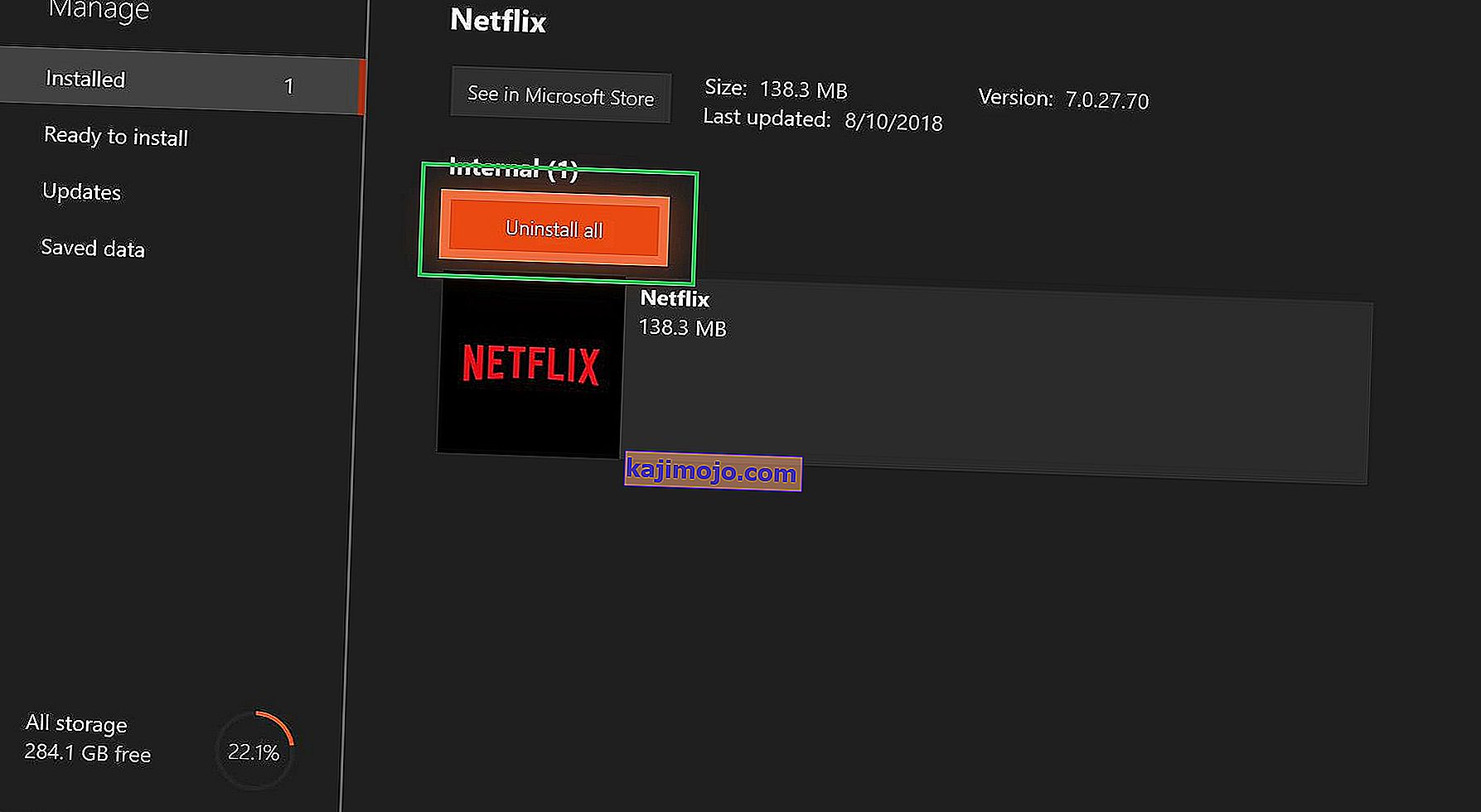
Efectuarea acestor pași ar trebui să rezolve Eroarea Netflix UI-800-3 dacă tot nu vă rezolvă problema, atunci contactați furnizorul de servicii pentru asistență pentru clienți.